Debian 10 Üzerine WordPress Kurulumu. Blog yazıları düzenleme ve yayınlama denilince akla ilk başta WordPress gelmektedir. WordPress içerik yönetim sistemi (Content Management System) olarak bilinir. Genel olarak blog sistemleri üzerinde, makale düzenlemeleri ve yayımlanmasında kullanılıyor olsa da çoğu içerik düzenlemelerinde ve yayımlanmasında bizlere kolaylık sağlamaktadır. Bende bu kolaylığı erişebilmeniz için Debian 10 üzerine WordPress’in nasıl kurulacağını anlatacağım. Artık kuruluma başlayabiliriz.
WordPress Kurulumu Hazırlık
1) İlk olarak WordPress kurulumundan önce sunucunuzda MariaDB kurulu olması gerekmetedir. MariaDb kurulumu için aşağıdaki işlemleri sırası ile yapmanız gerekmektedir.
- İlk başta sunucu güncellemesi ve güncelleme paketlerinin kurulumu için aşağıdaki komutları kullanabiliriz.
sudo apt –y update sudo apt –y install software –properties-common sudo apt –y upgrade
- Bu işlemleri yaptıktan sonra sunucumuzu restart etmemiz gerekmektedir. Bunun için aşağıdaki komutu kullanabiliriz.
sudo reboot
- Şimdi Wordpress kurulumu gereklerden bir tanesi olan MariaDb kurulumuna başlayabiliriz. İlk olarak MariaDb paketlerini imzalamak için kullanılan keyi sistemimize aktarıp daha sonra sistemdeki MariaDb repository’sine eklemeliyiz. Bunun için aşağıdaki komutları kullanabiliriz.
sudo apt-key adv --recv-keys --keyserver keyserver.ubuntu.com 0xF1656F24C74CD1D8 sudo add-apt-repository 'deb [arch=amd64] http://mariadb.mirror.liquidtelecom.com/repo/10.4/debian buster main'
- İlk önce sistemi update ediyoruz ve daha sonra MariaDb client ve server kurulumunu yapıyoruz. Bunun için komutlar aşağıdadır.
sudo apt update sudo apt install mariadb-server mariadb-client
- Son olarak root şifresini ayarlama, test veritabanını kaldırmak ve uzak root bağlantısını devredışı bırakmak için secure script’i çalıştırmamız gerekmektedir. Bunun için aşağıdaki komutu kullanabiliriz. Sorduğu sorulara yes(y) diyoruz ve istediği bilgileri giriyoruz.
sudo mysql_secure_installation
- MariaDb kurulumu tamamlanmıştır. Kontrol etmek için mysql –u root komutunu kullanabiliriz. Eğer şifre ile giriş yapmak istersek mysql –u root –p komutunu kullanmalıyız.
Kurulum
DB ve User Oluşturma
2) MariaDb’yi kurduktan sonra WordPress kurulumuna başlayabiliriz. İlk olarak MariaDb’de bir database ve user oluşturmalıyız ve oluşturduğumuz user ve database’i birbirine bağlamalıyız. Bunun için sırası ile aşağıdaki komutları kullanmalıyız.
mysql –u root –p (MariaDb'ye giriş için kullanıyoruz. Şifre MariaDb root şifresidir.) create database wordpress; create user wordpress@localhost identified by 'wordpress123'; grant all privileges on wordpress.* to wordpress@localhost; flush privileges; quit
sudo apt update && sudo apt -y upgrade sudo apt -y install php php-common sudo apt -y install php-cli php-fpm php-json php-pdo php-mysql php-zip php-gd php-mbstring php-curl php-xml php-pear php-bcmath sudo apt -y install libapache2-mod-php
Nginx Kurulumu
- Nginx kurulumu için aşağıdaki komutu kullanabiliriz.
sudo apt install nginx
- Konfigürasyon ayaları için ilk olarak /etc/nginx/sites-available klasörünün içinde bir wordpress dosyası oluşturuyoruz. Oluşturduğumuz dosyanın içine konfigürsayon ayarlarını yazıyoruz. Son olarak ln –s komutu ile wordpress dosyasını /etc/nginx/sites-enabled klasörünün içine kopyalıyoruz. ln –s komutunu kullanmamızın sebebi hangi klasördeki wordpress dosyasında değişiklik yaparsak diğer klasördeki wordpress dosyasına işlemesi’dir. Ayrıca default konfigürasyon dosyasını silmemiz ya da wordpress konfigürasyon dosyasının dinlediği portu değiştirmemiz gerekmektedir. Bu değişikliği yapma sebebimiz WordPress arayüzüne ip ile ulaşabilmemiz içindir. Bu işlemler için aşağıdakileri sırası ile yapabilirsiniz.
vi /etc/nginx/sites-available/wordpress
server {
listen 80;
root /var/www/html/wordpress;
server_name _;
location / {
index index.php index.html;
try_files $uri $uri/ /index.php?$args;
}
location ~ \.php$ {
include snippets/fastcgi-php.conf;
fastcgi_pass unix:/run/php/php7.3-fpm.sock;
fastcgi_param SCRIPT_FILENAME $document_root$fastcgi_script_name;
}
}
ln -s /etc/nginx/sites-available/wordpress /etc/nginx/sites-enabled/- Konfigürasyon ayaları bittikten sonra nginx’i tekrar başlatmamız gerekmektedir. Bunun için aşağıdaki komutu kullanabiliriz.
systemctl restart nginx
Kurulum Dosyasının İndirilmesi
wget https://wordpress.org/latest.tar.gz -P /tmp
mkdir /var/www/html/wordpress tar xzf /tmp/latest.tar.gz --strip-components=1 -C /var/www/html/wordpress
cp /var/www/html/kifarunix-demo/wp-config{-sample,}.phpKonfigürasyon
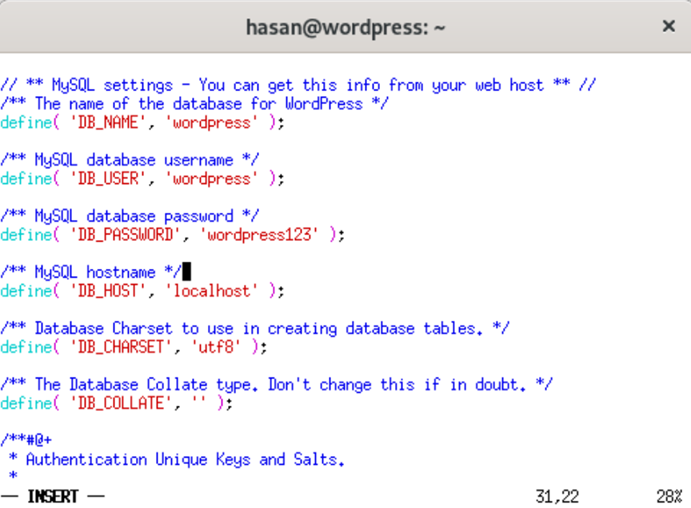
Resim-1
curl -s https://api.wordpress.org/secret-key/1.1/salt/
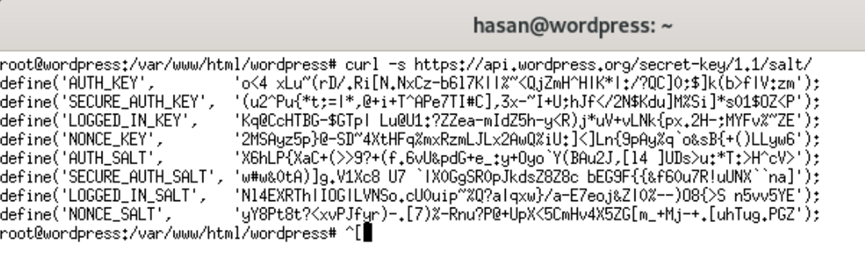
Resim-2
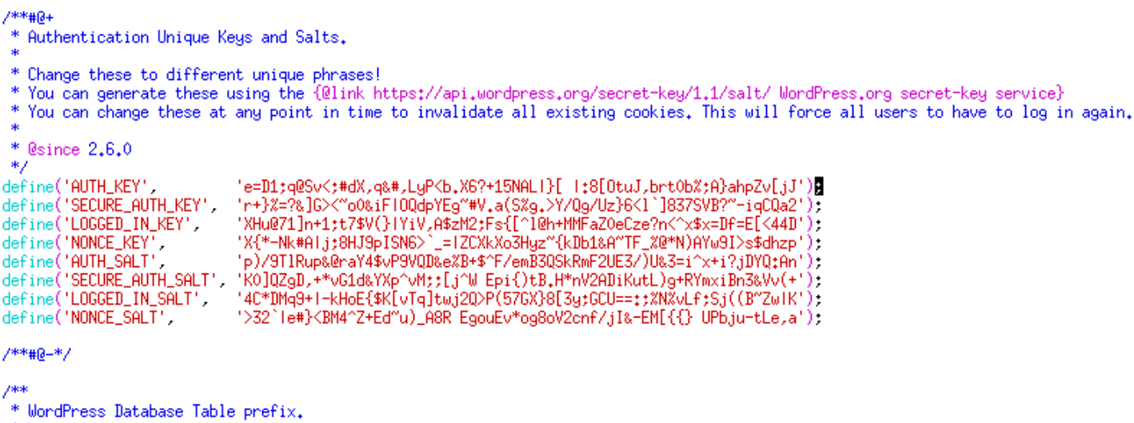
Resim-3
Son adım : Siteye ulaşma ve Dil Seçimi
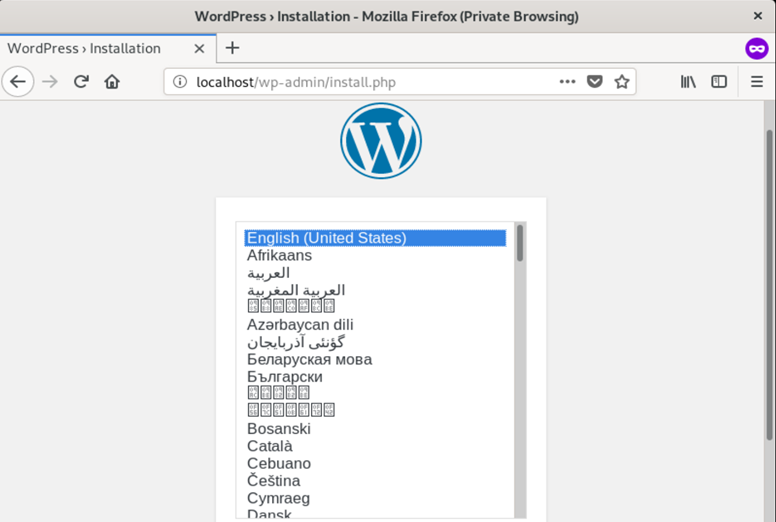
Resim-4
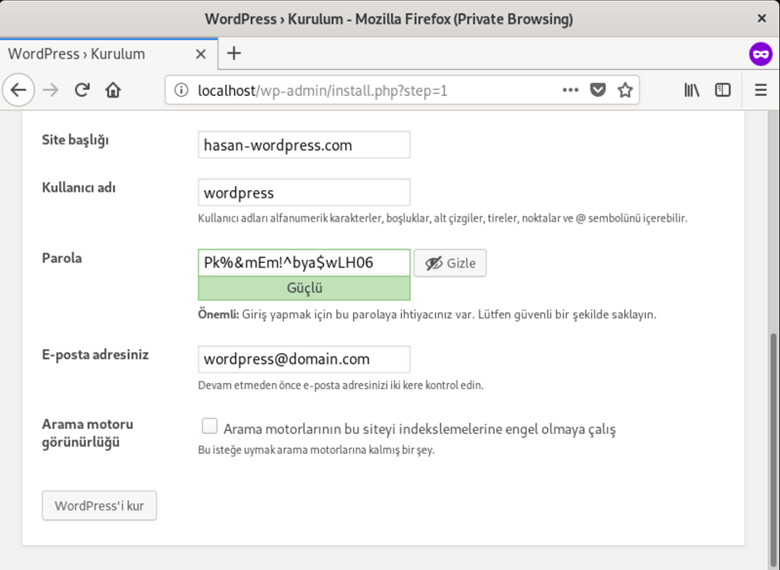
Resim-5
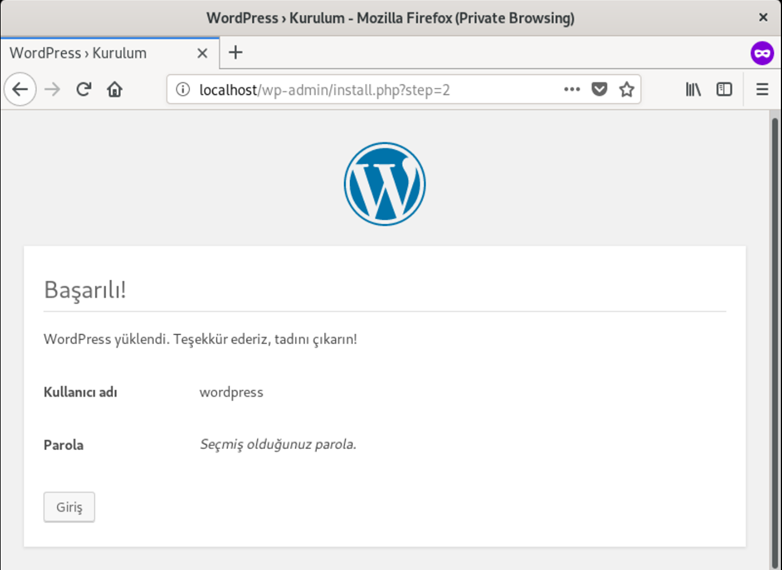
Resim-6
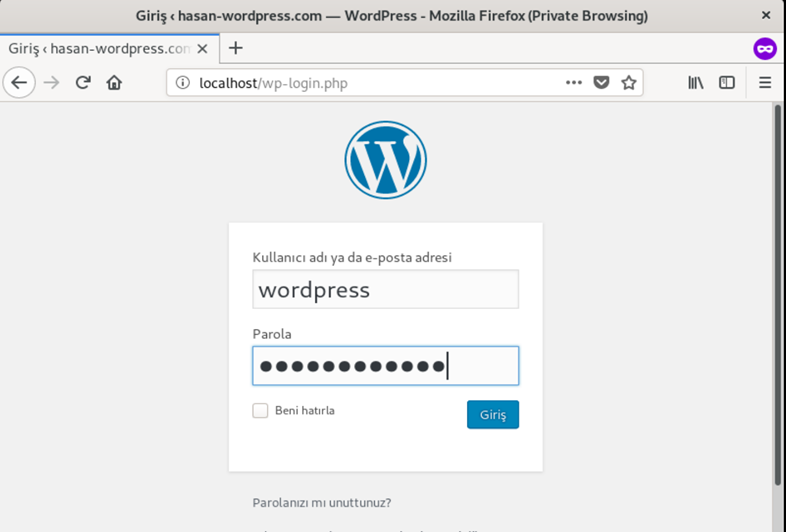
Resim-7
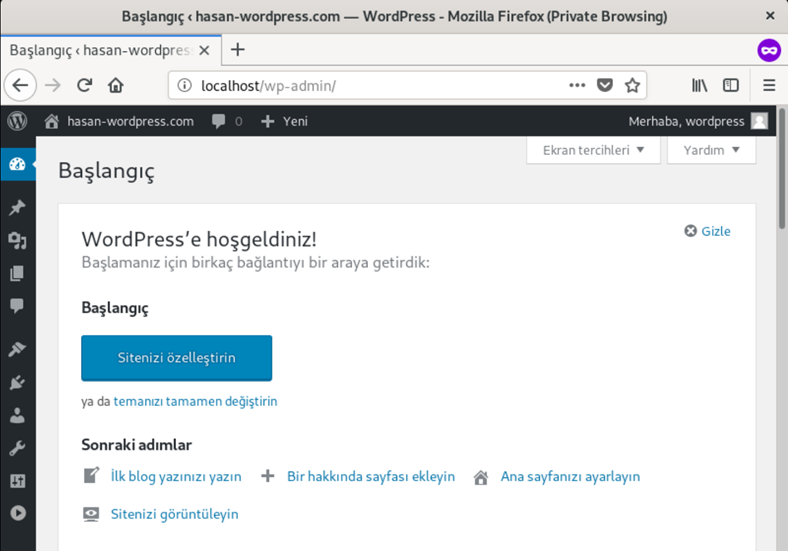
Resim -8
Kısaca söylecek olursak bu yazı ile WordPress kurulumunu tamamlamış olup kullanılır hale getirmiş olduk.
Bu konuyla ilgili sorularınızı alt kısımda bulunan yorumlar alanını kullanarak sorabilirsiniz.
Referanslar
TAGs: WordPress, wordpress nedir, wordpress nasil kurulur, wordpress install, wordpress installation, wordpress Nginx kurulumu, Nginx uzerine wordpress kurulumu, how wordpress install, wordpress nginx, nginx ile wordpress kurulumu



hocam nginx server ne yaptım ise başlamıyor. pardus son sürüm kullanmaktayım. ne önerirsiniz?
Merhaba,
ilk başta size tavsiye nginx i tamamen kaldırmanız dosyaları ile birlikte daha sonra sisteminiz update ve upgrade edip öyle nginx tekrar kurmanız. Sorun devam ederse nginx conf dosyalarını inceleyebilirsiniz.
İyi günler